Riešenie problému neprítomnosti nvcuda.dll v systéme Windows 7
Pri prevádzke operačného systému Windows 7, pri vykonávaní takmer všetkých procesov, napríklad pri spúšťaní softvéru, sa používajú dynamicky pripojené knižnice. Navyše záleží na type softvéru, či bude štandardný súbor DLL uvedený do prevádzky alebo či bude dodatočne nainštalovanou súčasťou. Knižnica s názvom nvcuda.dll je tiež zapojená pomerne často, najmä pokiaľ ide o grafickú súčasť. Je nainštalovaný v systéme spolu s ovládačmi NVIDIA a je jedným z prvkov technológie CUDA (technológia na zvýšenie rýchlosti práce s počítačom). Absencia tohto súboru niekedy vedie k chybám, o riešení ktorých chceme hovoriť v dnešnom materiáli.
obsah
- Tento problém riešime s neprítomnosťou nvcuda.dll v systéme Windows 7
- Metóda 1: Aktualizácia ovládačov grafických kariet
- Metóda 2: Stiahnite si súpravu nástrojov CUDA (iba pre vývojárov)
- Metóda 3: Aktualizácia systému Windows
- Metóda 4: ručne pridajte nvcuda.dll do systému
- Metóda 5: Skontrolujte integritu systémových súborov
- Metóda 6: Skontrolujte prítomnosť vírusov v systéme
Tento problém riešime s neprítomnosťou nvcuda.dll v systéme Windows 7
Bohužiaľ, nie všetky existujúce grafické karty podporujú technológiu CUDA spoločnosti NVIDIA, ktorá vám v určitých situáciách nedovolí zbaviť sa chyby s programom nvcuda.dll a znemožní spustenie problémového softvéru. Najprv musíte zistiť, či je uvedená možnosť kompatibilná s grafickým adaptérom nainštalovaným v počítači. Ak náhle neviete, ktorý model grafickej karty je v počítači nainštalovaný, zistite to v nižšie uvedenej príručke.
Prečítajte si tiež:
Programy na určenie modelu grafickej karty
Určte názov grafickej karty v systéme Windows 7
Ďalej musíte použiť oficiálnu webovú stránku výrobcu GPU, kde vývojári podrobne opísali princíp fungovania CUDA a predložili zoznam podporovaných modelov. Postup stanovenia týchto informácií je nasledujúci:
Zoznam grafických kariet podporujúcich technológiu CUDA
- Hore nájdete odkaz, na ktorý by ste mali ísť. Choďte trochu nadol na otvorenú kartu, kde nájdete sériu svojho produktu. S najväčšou pravdepodobnosťou to bude GeForce alebo TITAN. Zostávajúce série sa inštalujú iba v profesionálnych počítačoch alebo počítačoch na spracovanie grafických údajov.
- V zobrazenom zozname vyhľadajte svoju grafickú kartu. Štandardné vyhľadávanie môžete použiť zavolaním cez klávesovú skratku Ctrl + F. Kliknutím na riadok prejdete na stránku modelu.
- Tu si môžete preštudovať všetky špecifikácie, ako aj zistiť rôzne špecifikácie. Zoznam napríklad neukazuje, že je CUDA podporovaná v 1050 Ti, ale ak kliknete na riadok s GeForce 1050, budete presunutý na stránku rodiny produktov, kde je požadovaná špecifikácia uvedená nižšie. To znamená, že CUDA je kompatibilná s 1050 Ti.
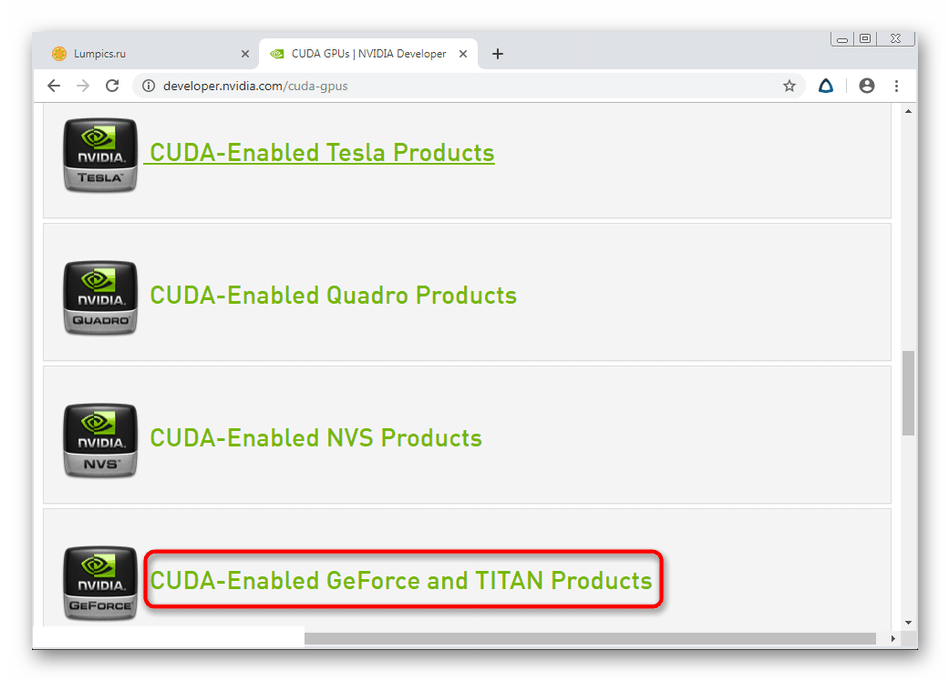
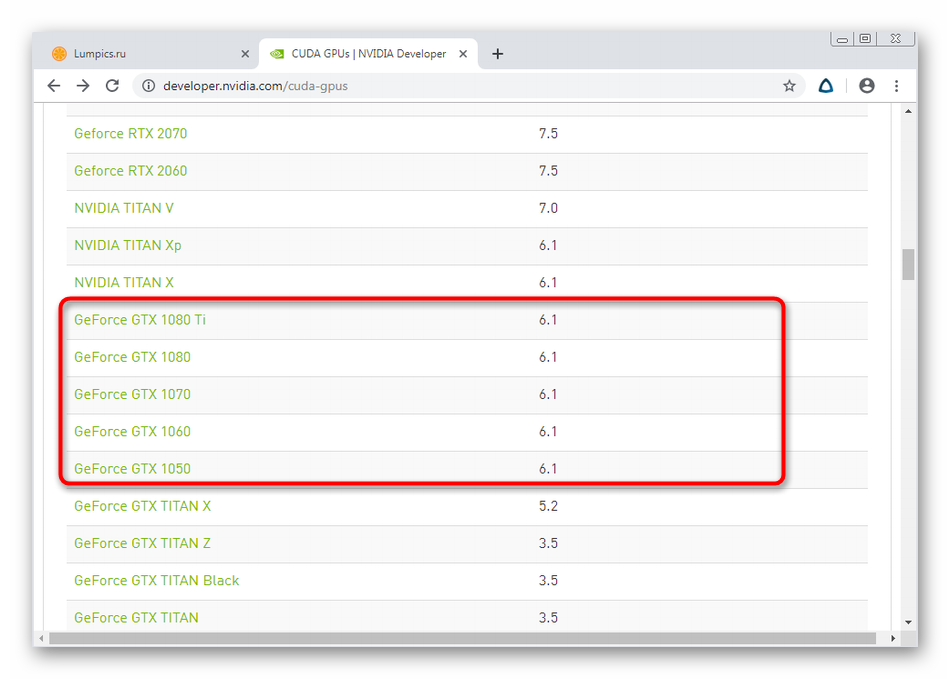
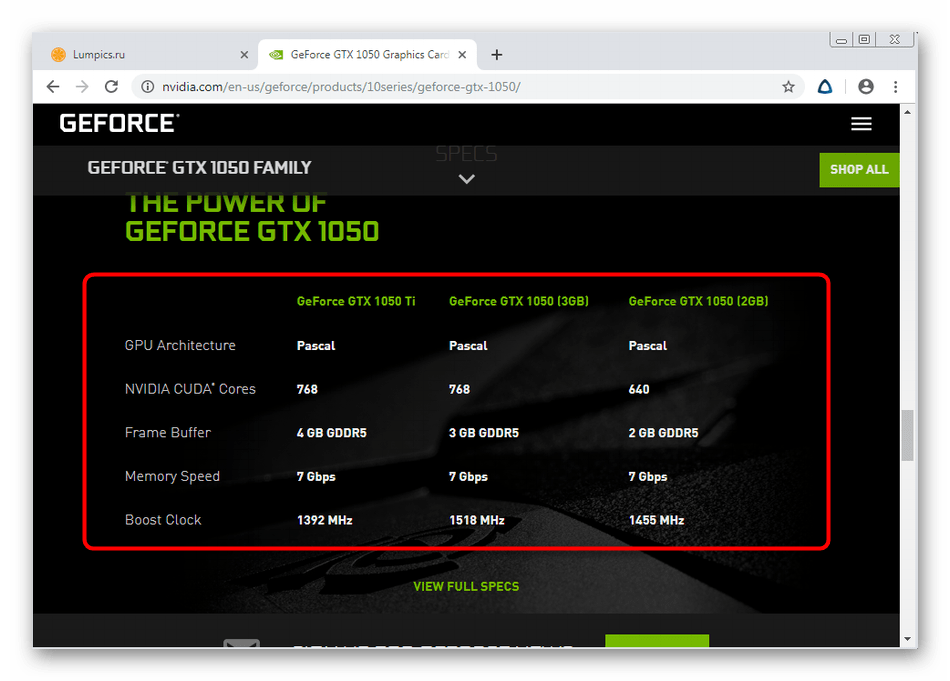
Aj keď sa náhle ukázalo, že grafický adaptér nainštalovaný v počítači nepodporuje technológiu CUDA, mali by ste sa riadiť nasledujúcimi metódami, pretože pomôžu dosiahnuť kompatibilitu a eliminujú vznikajúcu haváriu pri spustení softvéru.
Metóda 1: Aktualizácia ovládačov grafických kariet
Ako už bolo jasné, chyba s nedostatkom nvcuda.dll sa objavuje iba pre vlastníkov grafických adaptérov NVIDIA, preto musia najskôr skontrolovať aktualizácie svojich komponentov. Môžete to urobiť mnohými spôsobmi, ale najlepšie je ísť na oficiálnu webovú stránku, na ktorej výrobca najskôr odovzdal najnovšie verzie softvéru. Ak vám táto možnosť nevyhovuje, odporúčame vám študovať alternatívu prečítaním nasledujúceho článku na našej webovej stránke.

Viac informácií: Aktualizácia ovládačov grafických kariet NVIDIA
Metóda 2: Stiahnite si súpravu nástrojov CUDA (iba pre vývojárov)
Okamžite by som chcel hovoriť o samostatnej metóde, ktorá je vhodná iba pre vývojárov softvéru alebo hier. Chyba, ktorú zvažujete dnes, sa môže v tejto situácii objaviť, ak softvér nemá vstavané vhodné možnosti na používanie technológie CUDA alebo ak verzia súboru nástrojov nespĺňa požiadavky. Preto vám odporúčame stiahnuť najnovšiu verziu súboru CUDA Toolkit z oficiálnej stránky a pokúsiť sa cez ňu pracovať.
Stiahnite si CUDA Toolkit z oficiálnych stránok
- Vyššie sme uviedli odkaz na oficiálny zdroj. Kliknite na ňu a na otvorenej karte kliknite na zelené tlačidlo „Stiahnúť teraz“ .
- Vyberte pre vás vhodný operačný systém.
- Ďalej zistite jeho verziu.
- Môžete si stiahnuť EXE, ktorý stiahne potrebné komponenty cez internet alebo jeho lokálnu verziu.
- Ak chcete spustiť sťahovanie, stačí kliknúť na „Stiahnuť“ .
- Po dokončení otvorte výsledný spustiteľný súbor.
- Vyberte cestu, kam chcete rozbaliť všetky súbory, ktoré sa nachádzajú v sade nástrojov.
- Postupujte podľa pokynov v zobrazenom okne a dokončite inštaláciu.
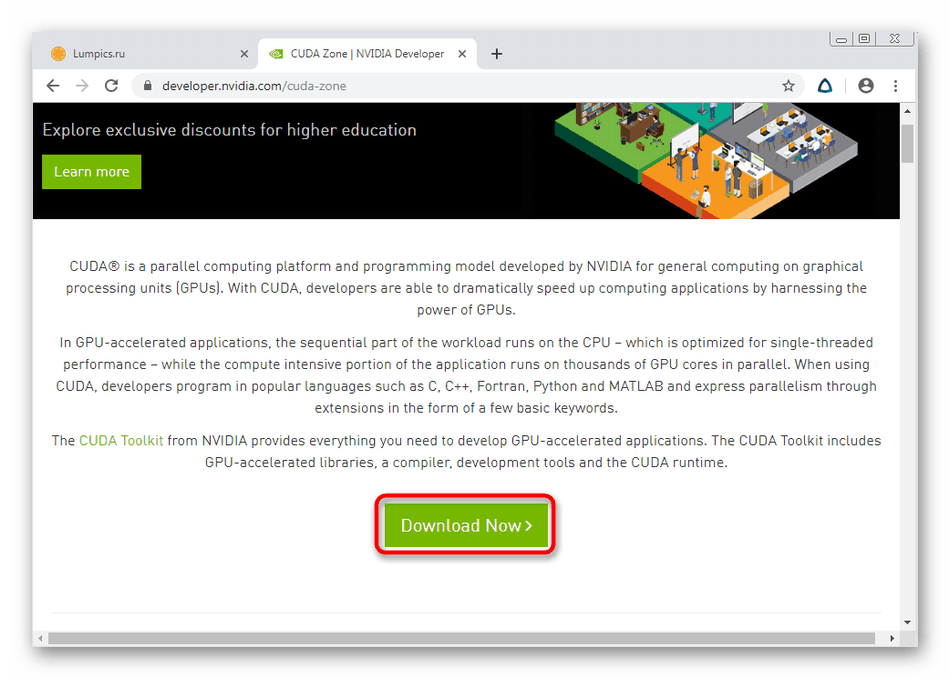
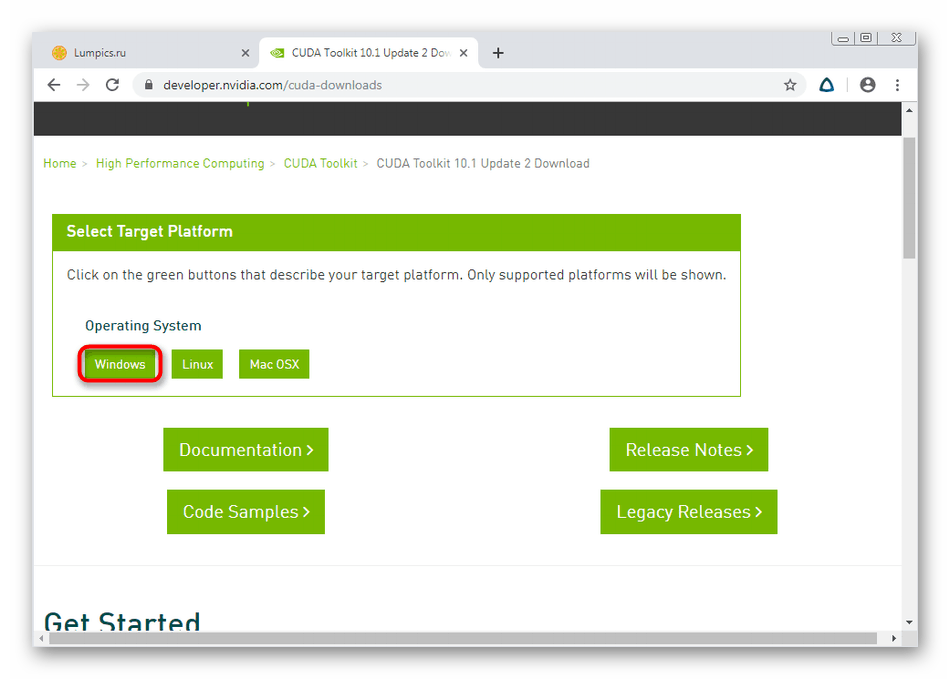
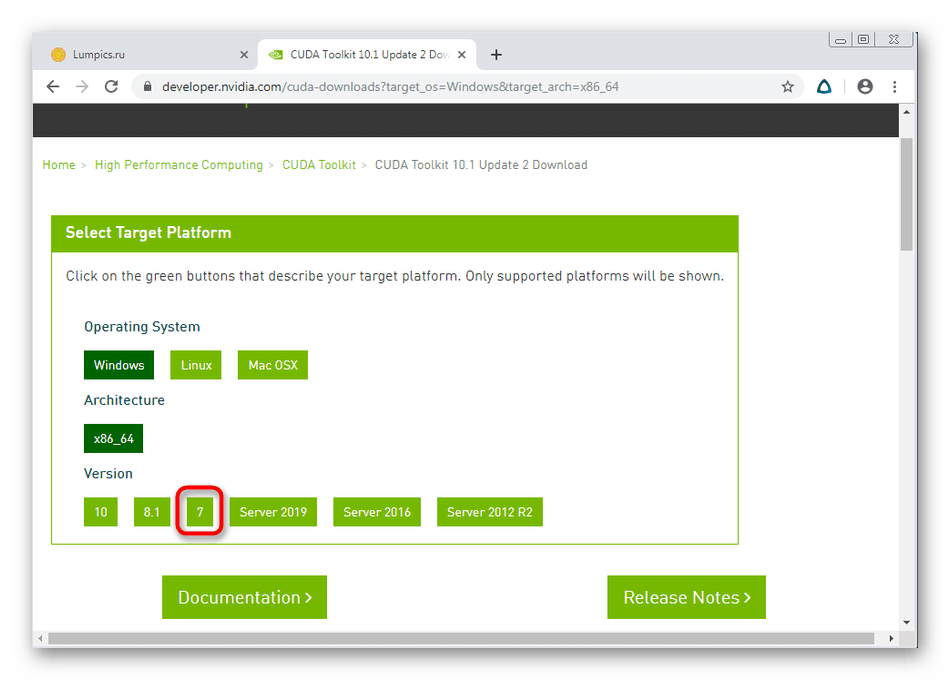
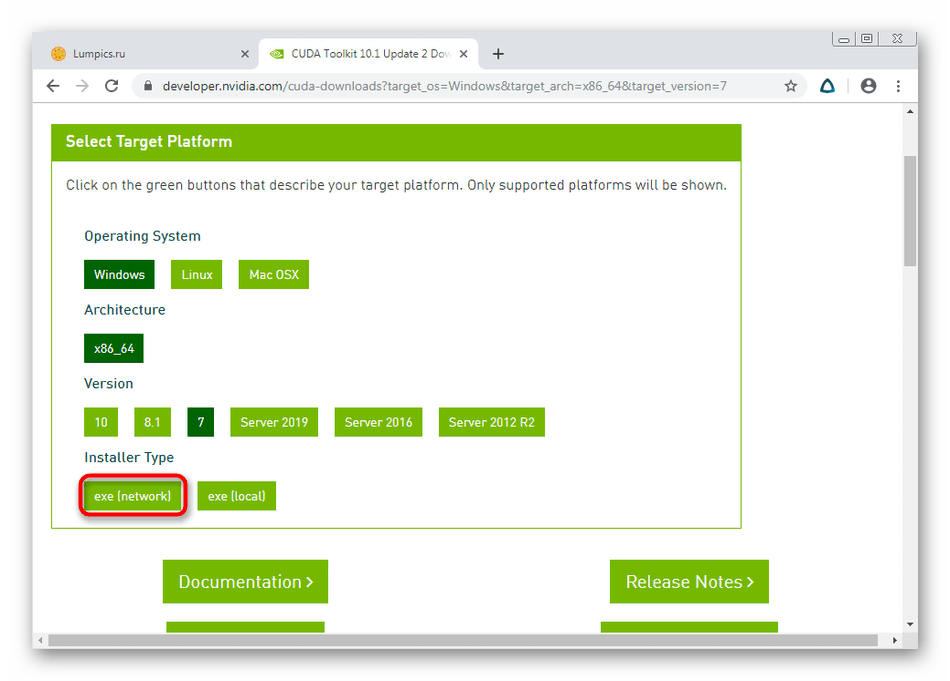
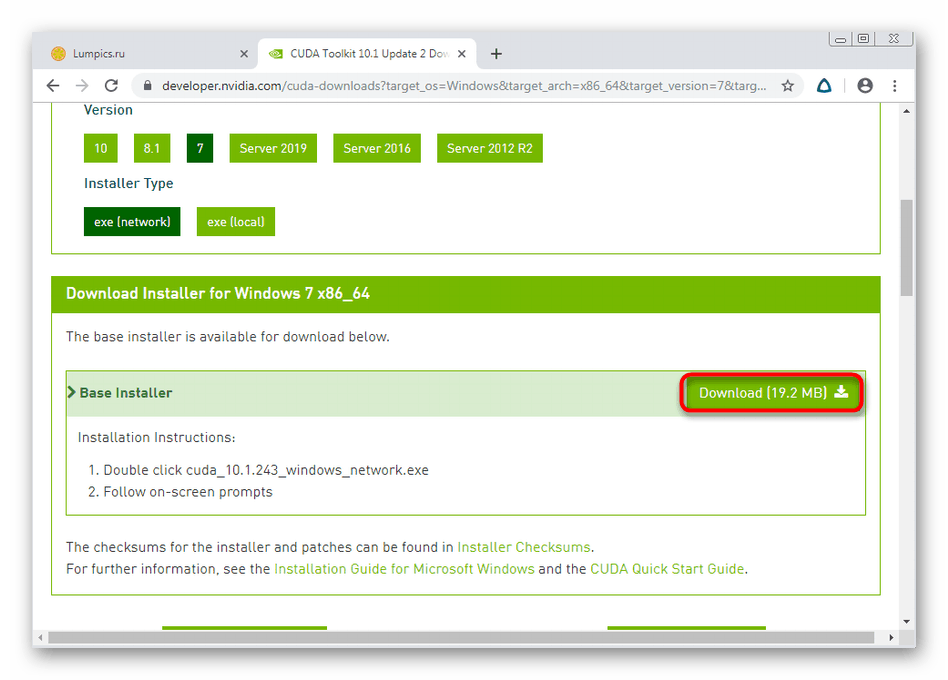
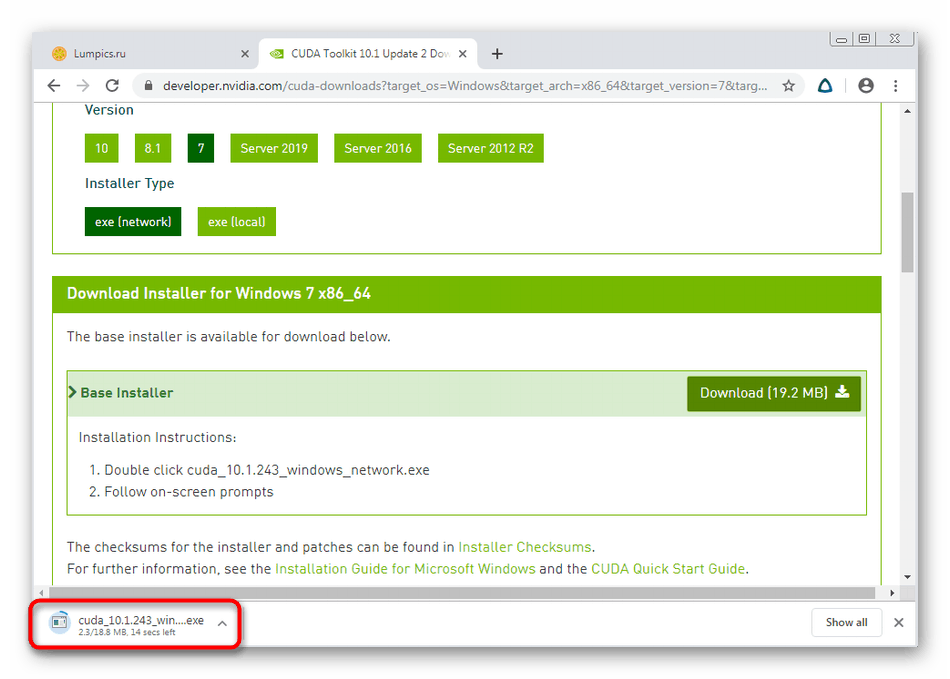

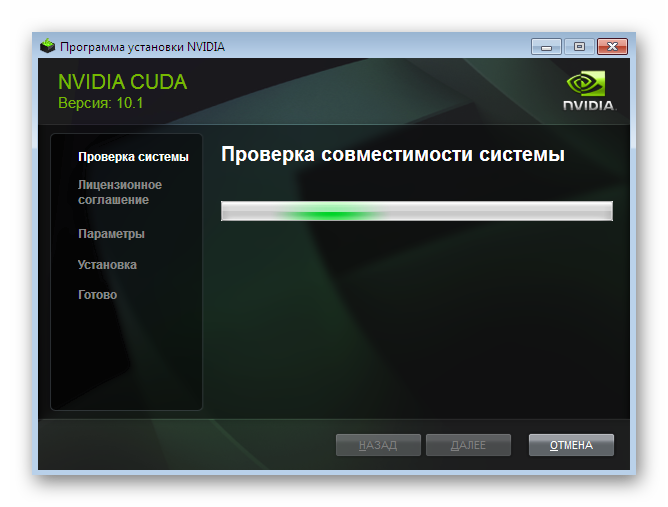
Ešte raz upozorňujeme, že táto možnosť je vhodná iba pre vývojárov softvéru. Okrem toho odporúčame, aby sa oboznámili so všeobecnými informáciami o technológii CUDA pre vývojárov. Ak sa chyba nedá vyriešiť, môžete sa obrátiť aj na oficiálne fóra.
Metóda 3: Aktualizácia systému Windows
Prejdime k metódam pre bežných používateľov. V metóde 1 vám bol predstavený postup inštalácie ovládačov grafického adaptéra. Nezaručuje to však, že po vykonaní týchto akcií bude všetko fungovať správne. Okrem toho je potrebné skontrolovať aktualizácie systému, aby sa vylúčili možné konflikty medzi softvérovými komponentmi. Môžete to urobiť niekoľkými kliknutiami:
- Otvorte ponuku Štart a prejdite do časti Ovládací panel .
- Tu prejdite nadol do dolnej časti okna, kde vyberte kategóriu „Windows Update“ .
- Kliknite na tlačidlo „Vyhľadať aktualizácie“ a počkajte na dokončenie postupu.
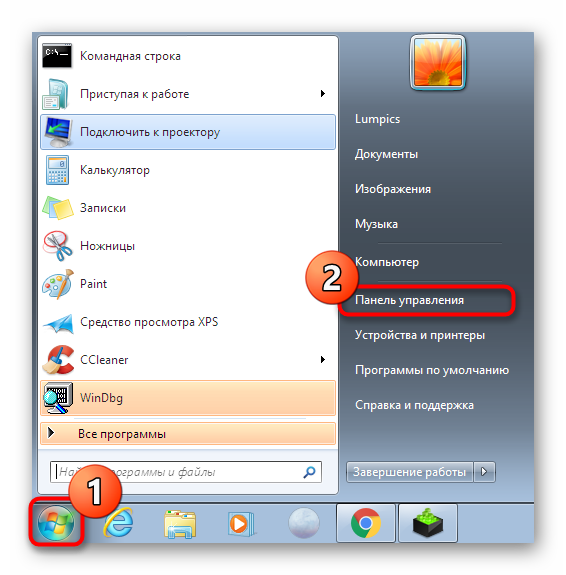
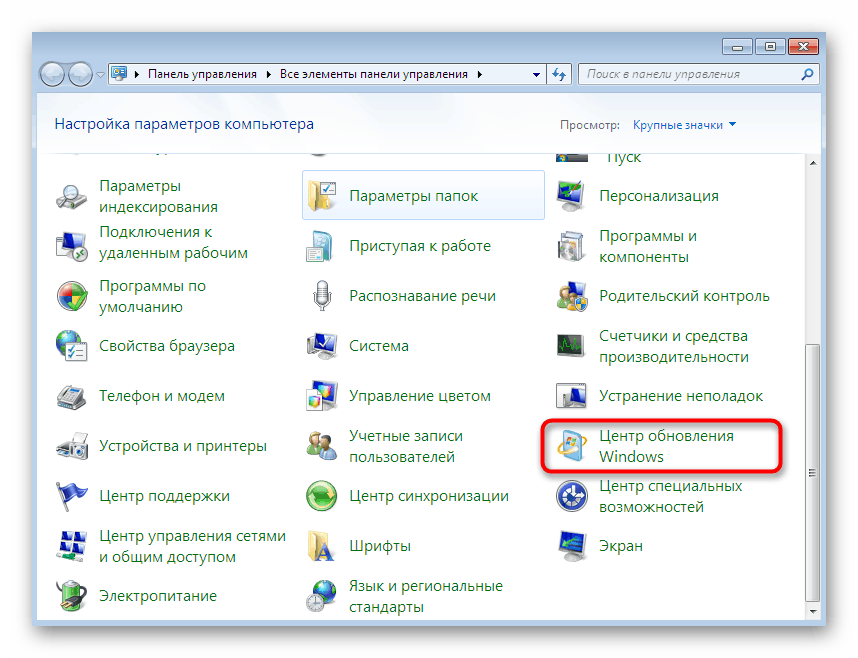
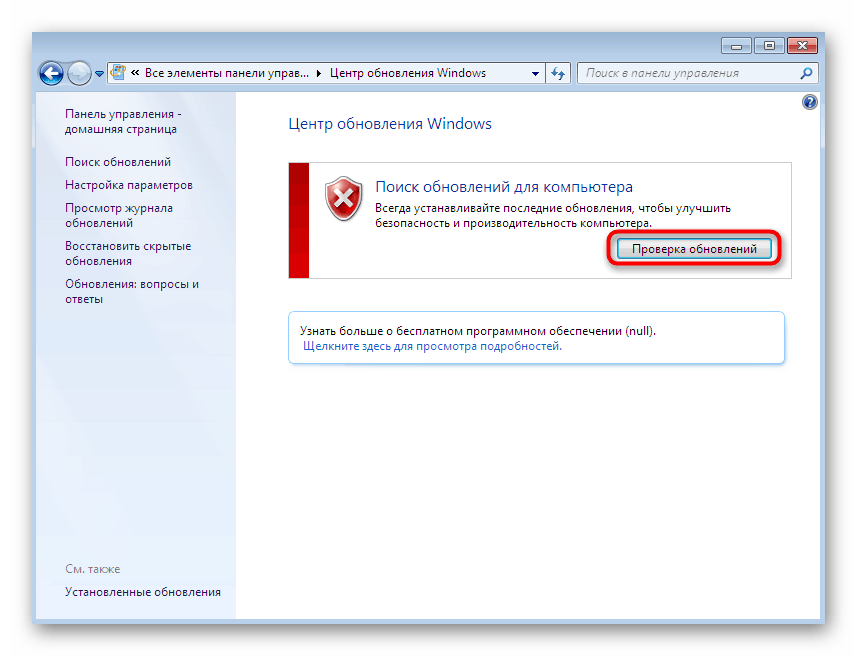
V prípade zistenia a inštalácie aktualizácií budete o tom informovaní. Potom bude potrebné reštartovať počítač, aby sa všetky zmeny prejavili. Ak máte pri vykonávaní tejto možnosti nejaké otázky alebo ťažkosti, odporúčame vám oboznámiť sa s určitými materiálmi na našej webovej stránke, kde sú uvedené podrobnejšie informácie o inštalácii aktualizácií a o opravovaní chýb s nimi.
Viac informácií:
Aktualizácie v systéme Windows 7
Inštalácia manuálnej aktualizácie v systéme Windows 7
Odstraňovanie problémov Inštalácia aktualizácie systému Windows 7
Metóda 4: ručne pridajte nvcuda.dll do systému
Metódy, o ktorých sa diskutovalo skôr, boli najúčinnejšie a vo väčšine situácií mali pomôcť. Ak sa to však nestane, budete musieť použiť ďalšie možnosti. Prvým je manuálna inštalácia chýbajúcej knižnice doplnkov v systéme Windows 7. Neodporúča sa sťahovať nvcuda.dll z neznámych zdrojov tretích strán, pretože vírus sa najčastejšie nainštaluje do počítača pod zámienkou tohto prvku, ktorý môže spôsobiť nenapraviteľné poškodenie nielen operačného systému, ale tiež po celom počítači.
- Ako spoľahlivý nástroj na implementáciu úlohy berieme program DLL-FILES.COM CLIENT. Platí sa a poskytuje prístup k stiahnutým súborom až po zakúpení licencie. Preto ho určite musíte kúpiť, ak chcete tento softvér pravidelne používať. Po zakúpení a inštalácii spustite softvér a do vyhľadávacieho poľa zadajte nvcuda.dll.
- Kliknite na veľké oranžové tlačidlo „Vyhľadať súbor DLL“ a vyhľadajte potrebnú položku.
- V časti „Výsledky hľadania“ musíte vybrať súbor, ktorý chcete nainštalovať. Vo vašom prípade bude zoznam obsahovať iba jednu položku.
- Po kliknutí na názov súboru sa presuniete do samostatného okna, kde budete musieť kliknúť iba na „Inštalovať“ . Inštalácia sa spustí automaticky a ako umiestnenie knižnice sa vyberie štandardný systémový adresár.
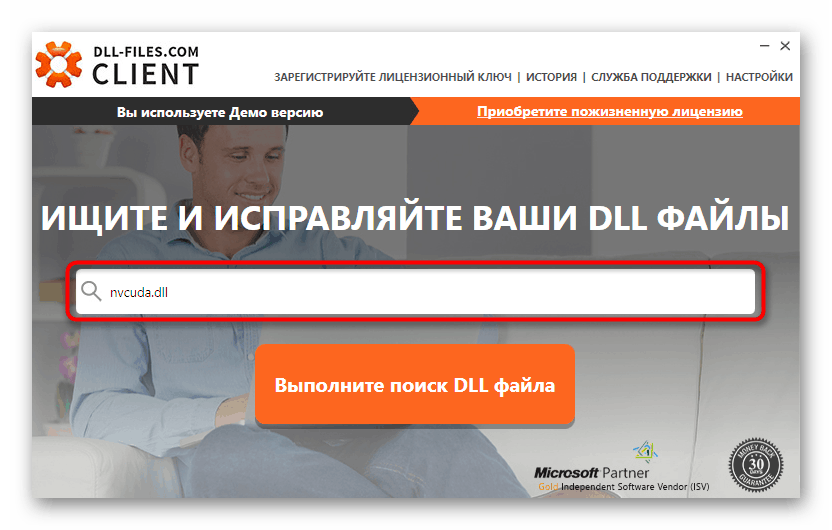
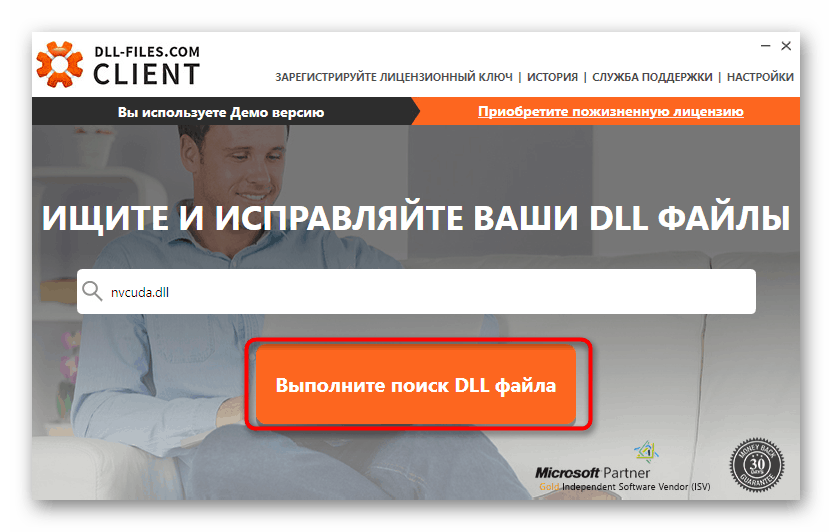
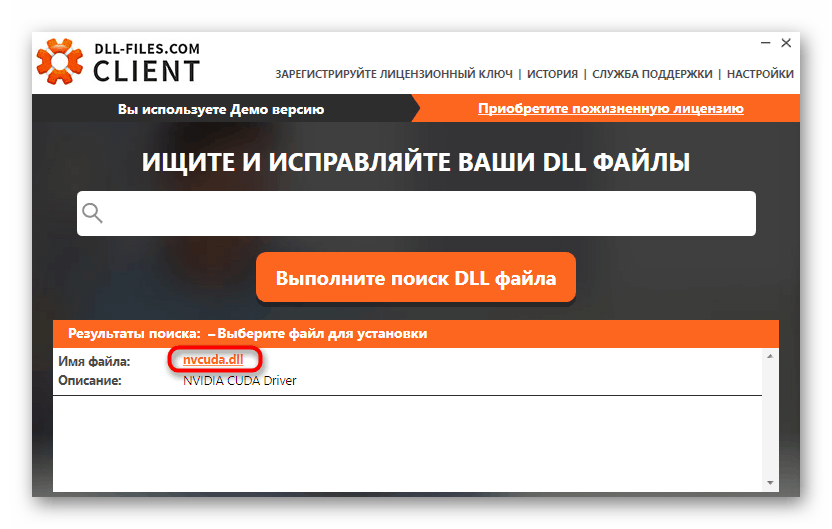
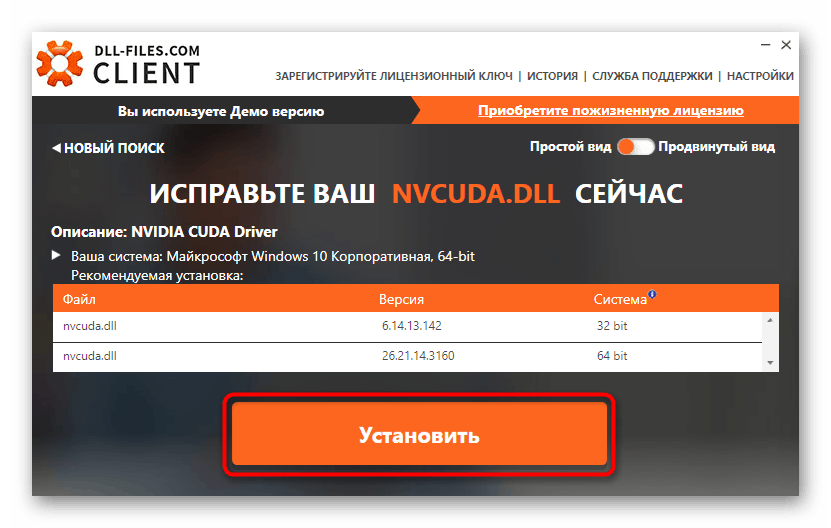
Nie všetci používatelia sú spokojní so situáciou, keď potrebujú kúpiť drahý softvér na stiahnutie iba jednej knižnice DLL. V takýchto prípadoch odporúčame preskúmať alternatívne riešenia tohto problému a pri používaní podozrivých zdrojov si pred stiahnutím vírusov vždy prečítajte recenzie a skontrolujte súbor.
Viac informácií: Ako nainštalovať DLL v systéme Windows
Metóda 5: Skontrolujte integritu systémových súborov
Predposlednou metódou, ktorej sa chceme venovať v dnešnom článku, je kontrola poškodených súborov systému pomocou systémových utilít. Najprv odporúčame začať štandardnú kontrolu pomocou SFC (Kontrola systémových súborov). Toto je nástroj konzoly, ktorý vám umožní rýchlo nájsť a opraviť všetky poškodenia.
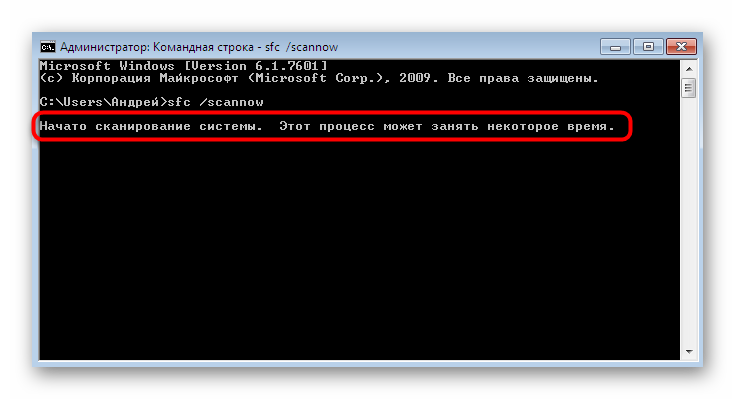
Viac informácií: Obnova systémových súborov vo Windows 7
Ak však táto kontrola neočakávane zlyhá s chybou, ktorá je označená nápisom „Windows Resource Protection zistila poškodené súbory, ale niektoré z nich nemôže obnoviť“ , došlo k poškodeniu počas interakcie s OS s niektorým softvérom alebo vírusmi. Teraz sa nemôžete obísť bez obslužného programu DISM, ktorý je podrobnejšie opísaný v ďalšom článku na našej webovej stránke. Až po úspešnom zotavení prostredníctvom DISM sa budete musieť znova vrátiť k SFC.
Viac informácií: Obnova poškodených komponentov vo Windows 7 pomocou DISM
Metóda 6: Skontrolujte prítomnosť vírusov v systéme
Nie je žiadnym tajomstvom, že pôsobenie škodlivých súborov v počítači často vedie k rôznym druhom zlyhaní. To môže byť spojené s nvcuda.dll alebo s celým GUI operačného systému. Preto, ak vyššie uvedené možnosti nepriniesli žiadny výsledok, mali by ste sa pokúsiť skenovať pomocou akéhokoľvek vhodného nástroja a potom skontrolovať, či bol problém vyriešený. Ak sa zistia hrozby, je lepšie ich odstrániť a vrátiť sa k už známym metódam po úprave OS.
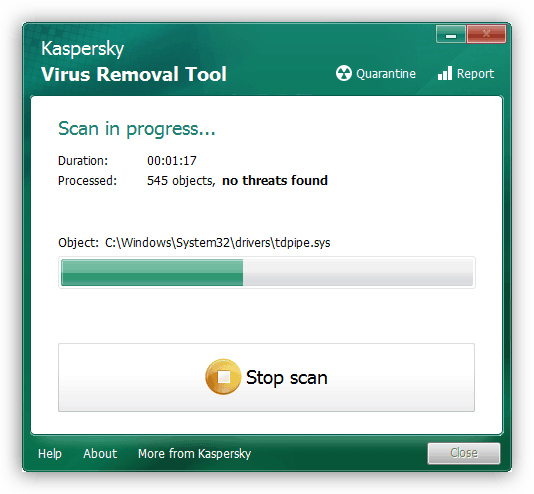
Viac informácií: Boj proti počítačovým vírusom
V tomto článku sme skúmali problémy s neprítomnosťou nvcuda.dll v systéme Windows 7. Ako vidíte, existuje dostatočný počet možností na vyriešenie problému. Nemali by ste však vylúčiť skutočnosť, že použitý softvér, pri spustení ktorého sa objaví chyba, je jednoducho nekompatibilný s OS, takže nebude problém vyriešiť. Zostáva iba nájsť alternatívu k softvéru alebo stiahnuť jeho predchádzajúcu verziu.